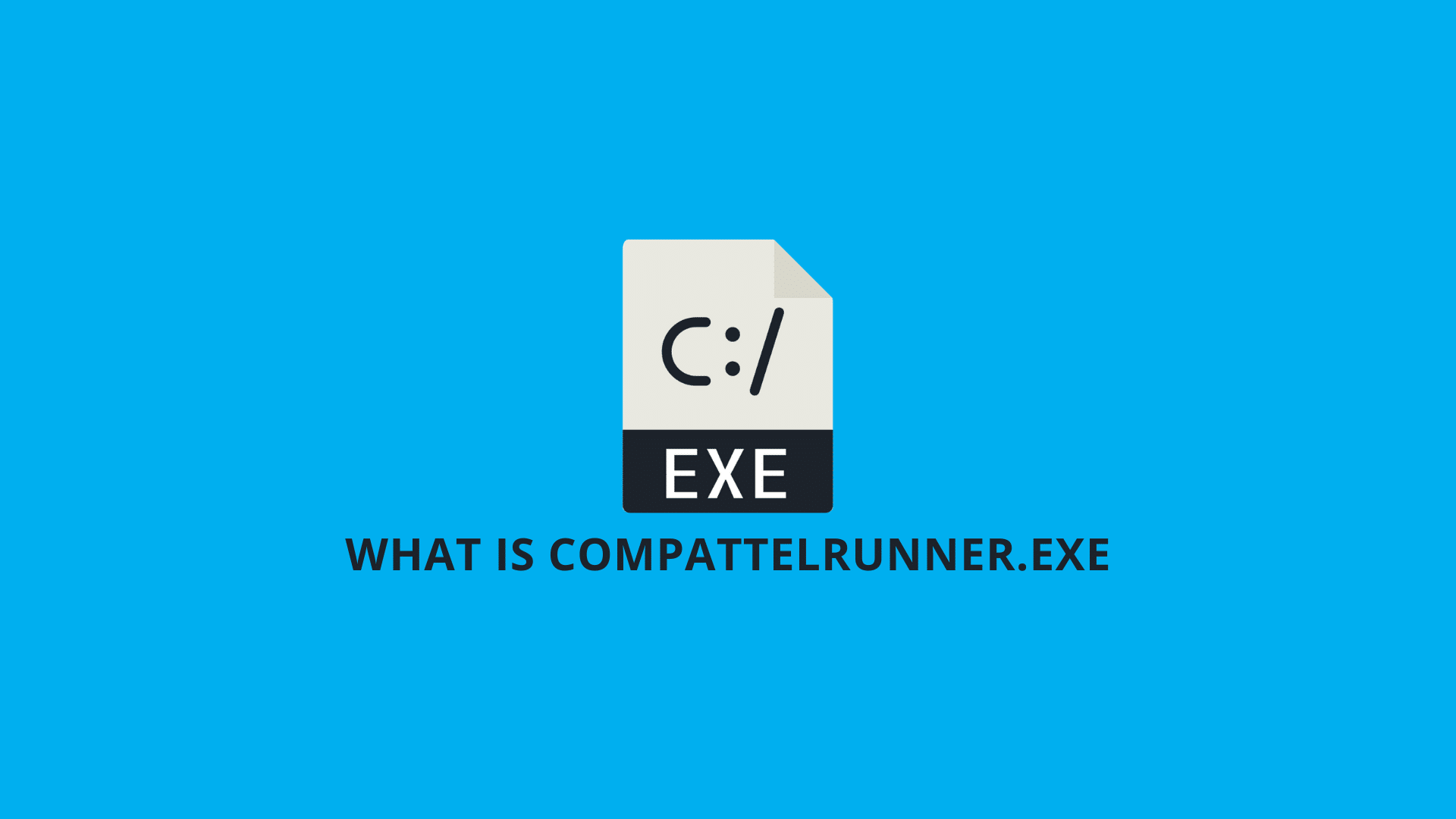Er du en af dem, der beskæftiger sig med CompatTelRunner.exe problem?
Eller er du i tvivl om, at denne eksekverbare fil er juridiske or ikke? Nå, i denne artikel vil vi diskutere disse spørgsmål i detaljer.
Mange mennesker tvivler på denne fil på grund af dens kontinuerlige arbejde i task manager og den omfattende brug af andre ressourcer, er nogle brugere bekymrede over risikoen for, at denne proces kan vise sig at være skadelig og kan ødelægge deres system.
Imidlertid kunne der ikke med sikkerhed siges meget om dette. Det ville være forkert, hvis vi stemplede denne fil som en virus eller en hestetrojan uden konkret bevis og bekræftelse.
Derfor vil vi i denne vejledning diskutere flere punkter om dette emne, der kan give dig ideen om dette eksekverbar fil.
[box title=”” border_width=”2″ border_color=”#ffb200″ border_style=”solid” bg_color=”#ffffef” align=”venstre”]Hvis dine windows har nogen form for fejl, så prøv at bruge reimage reparation. Hvis du vil vide mere om det, så tjek vores anmeldelse af Reimage Reparation.
[/ box]Hvad er CompatTelRunner.exe?
CompatTelRunner.exe er en softwareapplikation. Dette er en komponent, der følger med Windows 10-operativsystem.
Dette program er udviklet af Microsoft Corporation og dette er en legitim proces, der kan findes i Windows Task Manager.
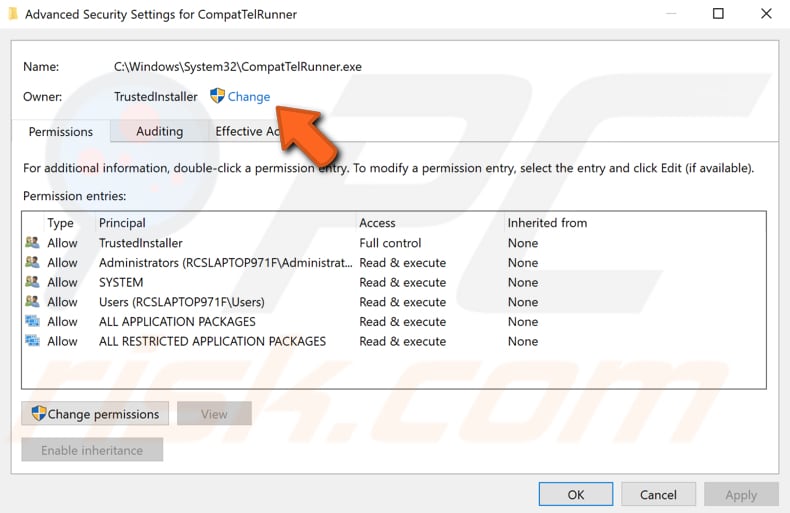
Den normale størrelse på dette program er normalt 25280 byte. Windows bruger CompatTelRunner.exe fil for at udføre enhedsdiagnosticering og identificere kompatibilitetsproblemer.
Microsofts forbedringsprogram for kundeoplevelse samler telemetridetaljer til systemet (hvis alternativet er valgt). Dette hjælper Microsoft med at sikre, at den nye udgave af Windows-operativsystemet er kompatibel.
[box title=”” border_width=”1″ border_color=”#343e47″ border_style=”solid” bg_color=”#effaff” align=”venstre”]Det sker ofte, når operativsystemet opdateres. Telemetri-kompatibilitetsfasen er sikker, fordi det er en Windows-fil, som Microsoft har godkendt. Det er hverken malware eller en virus.
Det er når vira eller andre potentielle vira forurenede det. Dette kan virke underligt, fordi det vil forbruge en enorm mængde CPU- og diskbehandlingsressourcer og sænke systemet. Det er dog faktisk sikkert som beskrevet.
Dette sker, når brugere installerer malware fra uofficielle websteder snarere end lovligt CompatTelRunner.exe For at sikre, at du har skadelig malware tilladt eller juridisk fil, behøver du kun en antivirusscanning på computeren.
[/ box]Når du har afsluttet antivirussøgningen og CompatTelRunner.exe er vist. Følg retningslinjerne nedenfor for at finde ud af, hvad du skal gøre, når du støder på denne skadelige eksekverbare fil.
CompatTelRunner.exe filoplysninger
Først og fremmest identificerer du placeringen af selve den eksekverbare fil. Om en bestemt fil er en gyldig Windows-operation eller en virus. For eksempel C: \ Program Files \ Microsoft Corporation \ Windows 10 Operativsystem \ CompatTelRunner.exe og ikke et andet sted vil fungere som en CompatTelRunner.exe ansøgning.
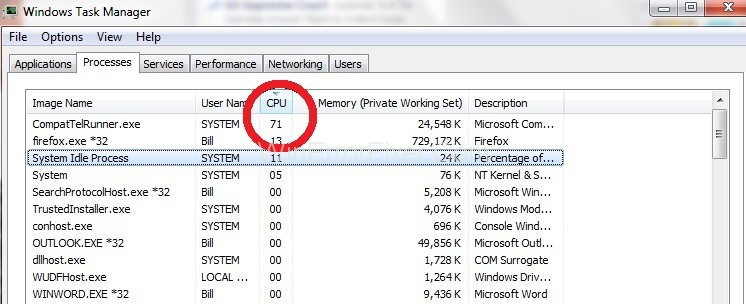
For afklaring, start Task Manager. Gå til Display-> Vælg kolonne, og vælg "Image Path Name" for at vedhæfte en placeringskolonne til Task Manager. Hvis der er en usædvanlig mappe, kan det være klogt at tjekke dybere ind i denne proces.
Start softwaren og tænd “Tjek legender” under Indstillinger (dette inkluderer ikke installation). Gå til Skærm-> Vælg kolonner, medtag derefter kolonnen mærket "Autoriseret underskriver."
Hvis en proces identificeres som "Autoriseret underskriver", skal metoden ses på et øjeblik. Ikke alle vellykkede Windows-procedurer er mærket med en autoriseret signatur. Men ingen af disse er skadelige for dit system.
Nogle vigtige fakta om CompatTelRunner.exe som du bør vide er følgende:
- Udgiver: Microsoft Corporation
- Beliggenhed: C: \ Programfiler \ Microsoft Corporation \ Windows 10-operativsystem \ undermappe
- Størrelse:25280 bytes i de fleste operativsystemer.
- Fuld sti: C: \ Program Files \ Microsoft Corporation \ Windows 10 Operativsystem \ CompatTelRunner.exe
SHA1: 46d0d4f2b97bd698949b42ae52848333a9c2ae61
SHA256:0d3ec8a9cc635b70dcf9f389e7921a9f0b3d56da8276985e7ee1c17f6f8c8da4
MD5: 51035ff55fcff01e9740ddcd7a671216
Du skal bekræfte legitimiteten af denne eksekverbare fil, før du beslutter at slette eller fjerne den fra din computer. For at gøre det kan du finde denne fil i Windows Jobliste.
[box title=”” border_width=”1″ border_color=”#effaff” border_style=”solid” bg_color=”#effaff” align=”venstre”]
Når du bestemmer dens placering, kan du sammenligne den med ovenstående detaljer. Muligheden for at blive inficeret af en virus kan let løses.
Du kan bruge en effektiv sikkerhedssystemsoftware såsom Malwarebytes til at afinstallere fuldt ud CompatTelRunner.exe Husk, at ikke alle værktøjer diagnosticerer nogen form for malware, og at forskellige værktøjer skal afprøves, før de opnår nyttige resultater.
Desuden vil virussen i sig selv påvirke afinstallationen af CompatTelRunner.exe. I et sådant tilfælde skal du tillade netværkssikker tilstand.
[/ box]Et beskyttet miljø, der kun indlæser de vigtigste ressourcer og drivere. Du kan muligvis betjene et sikkerhedsprogram der samt en komplet analyse af din computer.
[box title=”” border_width=”2″ border_color=”#ffb200″ border_style=”solid” bg_color=”#ffffef” align=”venstre”]Hvis dine windows har nogen form for fejl, så prøv at bruge reimage reparation. Hvis du vil vide mere om det, så tjek vores anmeldelse af Reimage Reparation.
[/ box]Sådan deaktiveres CompatTelRunner.exe?
Der er flere tilgange, som du kan prøve at støde på CompatTelRunner.exe problem i dit system og blandt dem deaktivering CompatTelRunner.exe kan være en effektiv mulighed.
Her er følgende foranstaltninger, du skal tage for at deaktivere CompatTelRunner.exe fra dit system. Windows Task Scheduler er en Microsoft Windows-funktion, der giver mulighed for at forberede starten på programmer eller scripts på foruddefinerede tidspunkter.
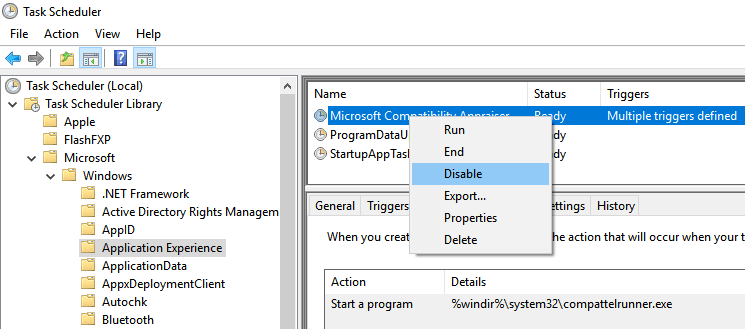
Task Scheduler giver brugerne mulighed for automatisk at udføre daglige aktiviteter på en valgt enhed. Dette opnås ved at spore de krav, du vælger, og derefter foretage foruddefinerede aktiviteter, når kravene nås.
Med Windows Task Scheduler har du lov til at planlægge på et bestemt tidspunkt efter eget valg, hvornår en begivenhed finder sted. Der er også nogen logget på systemet, eller når systemet genstartes osv.
[box title=”” border_width=”1″ border_color=”#343e47″ border_style=”solid” bg_color=”#effaff” align=”venstre”]Hvis du vælger at planlægge sådanne aktiviteter, eller om du ikke fysisk kan slukke for systemet til et bestemt formål, kan opgaveplanlægning være gavnlig.
For eksempel kan du bruge Opgavestyring at udføre din opgave, fordi du holder softwaren kørende på dit system natten over og ikke ønsker at slukke computeren manuelt ved midnat. Skriv "Task Scheduler" i Søg for at åbne Task Scheduler og klik på resultatet af "Opgaveplanlægning."
Følg derefter instruktionerne og udvid filerne til den mappe, vi leder efter: Task Scheduler Library> Microsoft> Windows> Experience-applikation.
Du får vist en række aktiviteter i det midterste vindue, som f.eks. Windows-kompatibilitet Taksator, Application DataUpdater, Startup AppTask og mere, klik på fanen programgrænseflade. Højreklik på hver og vælg fra genvejsmenuen "Deaktiver".
[/ box]Ovennævnte foranstaltninger hjælper dig med at deaktivere CompatTelRunner.exe. Men hvis du stadig finder ud af, at ydeevnen og effektiviteten af dit system ikke er forbedret, og det stadig forårsager problemer, skal du gå til sletteindstillingen.
Vi har nævnt nedenfor, hvordan du kan slette CompatTelRunner.exe proces fra dit system.
Sådan slettes CompatTelRunner?
Det er vigtigt at bemærke, at du skal bekræfte legitimiteten af CompatTelRunner.exe. inden du beslutter at slette dette eksekverbare program.
Fordi effektiviteten af tilknyttede programmer, der bruger dette program, kan blive påvirket. Hold applikationer og hjælpeprogrammer opdaterede for at undgå potentielle filproblemer.

Computerproblemer er mere sandsynligt forbundet med kontroldrivere og enhedsopdateringer. Og sandsynligheden for problemer af denne art er minimal eller ingen.
Ifølge adskillige onlineundersøgelser er filen ikke en skadelig proces. Men pålideligheden af denne eksekverbare fil skal kontrolleres for at se, om den er sikker eller en virus. Reimage er den nemmeste måde at håndtere disse mistænkelige data på i fuld systemanalyse.
[box title=”” border_width=”1″ border_color=”#effaff” border_style=”solid” bg_color=”#effaff” align=”venstre”]
Hvis programmet bekræftes negativt. Mange programmer kan også fjerne CompatTelRunner.exe. og rette malware.
Hvis dette ikke er en trojan eller malware, men du skal deaktivere CompatTelRunner.exe. Du kan afinstallere Windows 10-operativsystem fra en enhed ved at bruge afinstallationsprogrammet.
Til dette formål skal du være logget på systemet fra administratorkontoen.
[/ box]Naviger til C: \ Windows \ System32 mappen, og rul ned på listen over filer, indtil du finder CompatTelRunner.exe. Når du finder filen, skal du tage følgende forholdsregler
- Højreklik på det, og vælg egenskaber
- Når CompatTelRunner.exe ejendomsvindue åbnes, gå til fanen "Sikkerhed" og vælg derefter "Avanceret".
- Du vælger knappen "Skift" ud for "Ejeren" i vinduet Avanceret sikkerhedsindstilling til CompatTelRunner.exe.
- Et vindue skal åbnes for at indtaste navnet i linjen ”Indtast enhedsnavnet, der skal vælges” i dit lokale brugernavn. Og klik derefter på "Kontroller navne", systemets ejernavn vises. Klik på "Ok".
- Klik på knappen "Anvend", når du er færdig. Der vises et meddelelsesvindue på din skærm, der informerer dig om, at du har gjort krav på ejerskabet af objektet CompatTelRunner.exe.
- Elementets egenskaber skal genåbnes, før tilladelser kan vises eller ændres.
- Derefter kan du klikke på “ok” og undtagen mappen System32, kan du lukke alle de andre vinduer.
- Nu skal du igen højreklikke på CompatTelRunner.exe og vælg "egenskaber". Naviger til "fanen sikkerhed", og klik på "Avanceret". Klik på "Rediger", når du vælger din konto. Endelig skal du se i afkrydsningsfeltet "Fuld kontrol" og trykke på "ok". Vælg "anvend" efter det.
- Derefter lukker du igen alle vinduer, undtagen System32-mappen. Højreklik på CompatTelRunner.exe og klik på “SLET” i menuen for at slette filen fra systemet. Dette flyttes derefter til din papirkurv, fjern den også derfra.
På denne måde vil du være i stand til at slette CompatTelRunner.exe fil fra dit system, og vi er håbefulde, at disse to metoder, vi har nævnt for dig, vil være nyttige.
Desuden giver vi dig flere andre nemme tilgange, som du kan overveje.
- Én løsning til at forhindre problemer medCompatTelRunner.exe er at have et sikkert og virusfrit system. Det garanterer, at virusscanningerne er gennemført, Cleanmgr og SFC / Scannow, som rensede harddisken. Med MSConfig behøver du ikke længere afinstallere applikationer, og du kan opgradere Windows med det samme. Du skal bruge MSConfig. Du bør ikke forsømme backup eller i det mindste rutinemæssigt huske gendannelsespunkter.
- Du kan prøve at huske, hvad du gjorde, eller den sidste ting, du installerede i dit system, før det problem, du står over for, bliver til et større problem. Brug kommandoen “ring igen ” at klassificere udstedelsesprocesserne. Du kan også forsøge at rette installationen, eller i tilfælde af Windows 8 kan du udføre DISM.exe / Online / Cleanup-image / Restorehealth kommando i tilfælde af kritiske problemer i stedet for at geninstallere Windows. Dette gør det muligt at rette operativsystemet uden at gå glip af data.
- Fremgangsmåden ifølge CompatTelRunner.exe på din computer kan testes ved hjælp af følgende metoder. I Safety Task Manager præsenteres alle eksisterende Windows-operationer og synkroniserede skjulte procedurer såsom en browser og et tastatur. En enkelt risikorapport viser, at spyware, malware og trojanske heste kan være mulige. Denne antivirussoftware registrerer og sletter på harddisken spyware, adware, trojanske heste og vira.
Hvis dine windows har nogen form for fejl, så prøv at bruge reimage reparation. Hvis du vil vide mere om det, så tjek vores anmeldelse af Reimage Reparation.
[/ box]Kendte CompatTelRunner.exe Fejlmeddelelser

Du kan blive udsat for følgende meddelelser fra CompatTelRunner.exe på din pc.
- CompatTelRunner.exe mislykkedes.
- CompatTelRunner.exe ikke fundet.
- CompatTelRunner.exe Application Error
- CompatTelRunner.exe er ikke et gyldigt Win32-program
- Kan ikke finde CompatTelRunner.exe.
- Fejl ved start af program: CompatTelRunner.exe.
- Fejl i applikationssti: CompatTelRunner.exe.
- CompatTelRunner.exe har et problem, der skal løses. Vi beklager ulejligheden.
- CompatTelRunner.exe kører ikke.
These.exe fejlmeddelelser kan vises under en programstart under hele dets softwareudførelse under Windows 10-operativsystem, under Windows initialisering eller nedlukning.
Eller endda mens du downloader dit Windows-operativsystem. Har registreringer af hvornår og hvor CompatTelRunner.exe fejl sker er afgørende for at løse problemer.
Pakker sammen!
CompatTelRunner.exe. fungerer ofte i dit system som en problemvariabel. Denne eksekverbare fil skal derfor deaktiveres. Vores mål i denne artikel var at give dig alle de grundlæggende og relevante fakta.
Du foretrækker muligvis også at bruge den alternative mulighed, hvis du ikke var computernerd. Det kan være en spyware- eller antivirusprograminstallation.
Da det naturligvis ikke ville være en smart idé at håndtere dette problem manuelt uden signifikant færdigheder og erfaring med at kende computerværktøjer.
Vi har forsynet dig med forskellige tilgange, der hjælper dig med at fjerne dette problem. Og det er alt, hvad vi har for dig angående Hvad er CompatTelRunner.exe? Er det sikkert eller en virus?
[box title=” ” border_width=”2″ border_color=”#fff8e5″ border_style=”solid” bg_color=”#fff8e5″ align=”venstre”]Klik Her man kører en gratis scanning for CompatTelRunner.exe relaterede fejl.